
„Ponownie zainstalowałem aplikację iTunes, ale nagle napotkałem ten problem - Nie wyświetlają się zakupy iTunes. Jak mogę teraz zobaczyć, gdzie są moje zakupy?”
Kurs iTunes Aplikacja jest uważana przez wielu za naprawdę świetną aplikację. Oprócz używania go jako odtwarzacza multimediów, możesz go również bardziej wykorzystać, a nawet uczynić go organizatorem plików i multimediów. To może być jeden z powodów, dla których ludzie na całym świecie protekcjonalnie korzystają z iTunes.
Posiadanie aktywnego konta iTunes, którego możesz używać do kupowania lub kupowania utworów w sklepie, jest oczywiście dobrą rzeczą. Musisz tylko zapłacić, a następnie cieszyć się wszystkimi utworami, które kochasz.
Co ciekawsze, możesz nawet zsynchronizować zakupione utwory na wszystkich posiadanych urządzeniach z systemem iOS. Dzięki procesowi synchronizacji, nawet jeśli nie trzymasz telefonu przy sobie, tak długo, jak masz iPada lub iPoda touch, nadal możesz cieszyć się słuchaniem muzyki.
Jednak niektórzy użytkownicy często narzekają, że ten problem – „Nie wyświetlają się zakupy iTunes” – wkurza ich. Istnieje kilka powodów, dla których mogą napotkać problem „nie pojawiają się zakupy w iTunes”.
Nie martw się. Mamy tutaj rozwiązania. I będziemy omawiać każdy z nich jeden po drugim, przechodząc do każdej części tego artykułu. Aby dać Ci podgląd, udostępnimy, jak można to naprawić na wypadek, gdybyś napotkał to na swoim iPhonie lub komputerze osobistym.
Przewodnik po zawartości Część 1. Jak naprawić zakupy iTunes nie wyświetlają się na iPhonie?Część 2. Jak naprawić zakupy iTunes nie wyświetlające się na komputerze? Część 3. Najlepszy sposób na naprawienie zakupów w iTunes, które się nie wyświetlająCzęść 4. Podsumowanie
Jeśli znajdujesz się w sytuacji, w której ten problem „nie pojawiające się zakupy iTunes” zawsze występuje podczas korzystania z iTunes na iPhonie, możesz rozwiązać ten problem, próbując te rozwiązania, które zostaną przedstawione w następnych tekstach.
Pierwszym rozwiązaniem, które możesz wypróbować, jest upewnienie się, że opcja „Pokaż Apple Music” została włączona. Aby zobaczyć, możesz po prostu przejść do „Ustawień” na swoim iPhonie, a następnie przewinąć w dół, aż zobaczysz kartę „Muzyka”. Jeśli opcja „Pokaż Apple Music” nie jest jeszcze włączona, czy suwak jest przełączony, aby ją włączyć? Zielony kolor wskaże, że proces zakończył się pomyślnie.
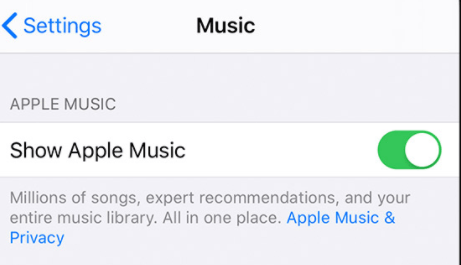
Nawet jeśli nie masz pewności, co spowodowało problem z „nie wyświetlaniem zakupów iTunes”, próba ponownego uruchomienia aplikacji „Muzyka” lub samego iPhone'a może pomóc. Po prostu spróbuj to zrobić, a po ponownym otwarciu przejrzyj i sprawdź, czy zakupione utwory z iTunes są teraz widoczne.
Jeśli ponowne uruchomienie aplikacji „Muzyka” lub iPhone'a nie rozwiąże problemu „nie pojawiają się zakupy iTunes”, tym razem spróbuj się wylogować, a następnie zaloguj ponownie przy użyciu poświadczeń Apple ID (nazwa użytkownika i hasło). Aby to zrobić, możesz po prostu przejść do „Ustawień”, a następnie wyszukać „Apple ID” i wybrać „Wyloguj się”. Musiałbyś podać swoje hasło. Zrób to, a następnie wybierz „Wyłącz”. Następnie zaloguj się ponownie.
Ten dylemat „Nie pojawiają się zakupy w iTunes” może wynikać z pewnych problemów z siecią. Istnieje więc możliwość, że zostanie to naprawione po próbie zresetowania ustawień sieciowych. Na iPhonie ponownie przejdź do ikony „Ustawienia”, a następnie wybierz „Ogólne” lub „Resetuj”, a następnie poszukaj menu „Resetuj ustawienia sieciowe”. Stuknij w to.
Jeśli którekolwiek z czterech rozwiązań po prostu nie zadziała, spróbuj zsynchronizować zakupione utwory z aplikacją iTunes. Oto kroki, które musisz wykonać.
Krok 1. Na komputerze osobistym otwórz aplikację iTunes. Upewnij się, że pomyślnie podłączasz iPhone'a za pomocą kabla USB.
Krok 2. Będziesz mógł zobaczyć swoje urządzenie na stronie głównej iTunes po pomyślnym nawiązaniu połączenia. Kliknij go, a następnie wybierz przycisk „Muzyka”, który znajduje się w lewej części ekranu.
Krok 3. Po prostu włącz opcję „Synchronizuj muzykę” i wybierz zakupiony utwór iTunes, który chcesz zsynchronizować z iPhonem. Następnie kliknij „Zastosuj” (znajduje się w prawym dolnym obszarze strony).
Jeśli wypróbowałeś wszystkie podane rozwiązania i nadal nie możesz rozwiązać problemu „Nie pojawiają się zakupy w iTunes”, zalecamy skontaktowanie się z „Wsparciem Apple”.
Możesz się z nimi skontaktować, zaznaczając przycisk „Uzyskaj pomoc”, a następnie wybierając „Muzyka” i „iTunes Store”. Zostaniesz poproszony o podanie wszystkich swoich danych, w tym numeru kontaktowego. Musisz tylko poczekać, aż ktoś z zespołu wsparcia Apple skontaktuje się z Tobą.
A co, jeśli podczas korzystania z komputera osobistego – Mac lub Windows PC? Co możesz zrobić, aby rozwiązać sprawę? Mamy tutaj trzy rozwiązania do zaprezentowania w tej sekcji. Spróbuj i zobacz, czy któreś z nich zadziała.
Musisz przejrzeć i sprawdzić, czy aktualnie używany identyfikator Apple ID jest tym samym identyfikatorem Apple, który był używany podczas zakupu utworów iTunes. Jeśli nie używasz tego samego konta, musisz zalogować się przy użyciu prawidłowego Apple ID, a następnie sprawdzić, czy kupiony iTunes będzie teraz wyświetlany.
Jeśli po zalogowaniu się przy użyciu prawidłowego identyfikatora Apple ID nadal występuje ten sam problem — zakupy w iTunes nie są wyświetlane, możesz spróbować wyświetlić całą zawartość biblioteki iTunes.
Możesz to zrobić, klikając przycisk „Konto”, a następnie wybierając „Zakupione”. W ten sposób iTunes wyświetli wszystkie zakupy. Musisz tylko wybrać „Muzyka”, a następnie zamiast klikać „Nie w mojej bibliotece”, wybierz „Wszystkie”.
Jednym z możliwych powodów, dla których te zakupy w iTunes nie pojawiają się, jest to, że zakupy w iTunes mogą być ukryte. Jeśli nie pamiętasz, aby wcześniej ukrywać swoje zakupy i chcesz to sprawdzić, możesz wykonać te czynności, aby zweryfikować.
Krok 1. Uruchom aplikację iTunes, a następnie zaloguj się przy użyciu odpowiedniego identyfikatora Apple ID.
Krok 2. Przejdź do przycisku „Konto”, a następnie wybierz „Wyświetl moje konto”. Zaznacz przycisk „Zarządzaj” w obszarze „Ukryte zakupy”.
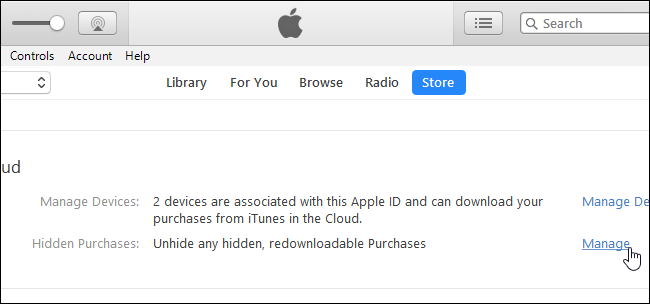
Krok 3. Wybierz przycisk „Muzyka” i zaznacz „Odkryj” jeden po drugim dla każdego zidentyfikowanego ukrytego utworu.
Powyżej przedstawiono podstawowe poprawki i zalecane rozwiązania problemu z niewyświetlaniem zakupów w iTunes na iPhonie i komputerze osobistym. Ale oprócz tego nadal istnieje metoda rozwiązania tego problemu. To jest najlepsze. Aby się o tym dowiedzieć, kontynuuj czytanie dalszej części tego artykułu.
Jeśli problem z zakupami iTunes, które nie są wyświetlane, nadal pojawia się nawet po wypróbowaniu wielu rozwiązań, sugerujemy wypróbowanie najlepszej możliwej metody – czyli użycie profesjonalnego narzędzia, takiego jak to DumpMedia Apple Music Converter.
Z tym DumpMedia Apple Music Converter, możesz po prostu zapisać utwory z iTunes na swoim urządzeniu i przesyłaj je w trybie offline w każdej chwili. Może nawet usuń ochronę DRM utworów, ułatwiając strumieniowe przesyłanie utworów na dowolne posiadane urządzenie. Może również konwertować utwory iTunes na wiele obsługiwanych formatów.
Ta aplikacja działa zbyt szybko ze względu na dużą szybkość. Dodatkowo aplikacja dba o to, aby pliki wyjściowe były świetnej jakości. Nie powinieneś więc martwić się o pliki wyjściowe po ich przekonwertowaniu.
I och, chcemy również podzielić się tym, oprócz bycia Apple Music Converter, DumpMedia Apple Music Converter może być również potężnym konwerterem audiobooków! Tak! Może to być zaskakujące, ale to właśnie otrzymasz, gdy spróbujesz użyć tej aplikacji. To jak uderzenie dwóch ptaków jednym kamieniem, prawda?
Jeśli chcesz poznać więcej szczegółów, proponujemy odwiedzić oficjalną stronę DumpMedia.
Darmowe pobieranie Darmowe pobieranie
Rozwiązywanie problemów z zakupami iTunes, które nie są wyświetlane, jest tak łatwe. Istnieje wiele rozwiązań, które możesz wypróbować i wypróbować, nawet jeśli używasz iPhone'a lub komputera osobistego. Ponadto, jeśli chcesz uniknąć takich problemów z iTunes, możesz spróbować pobrać utwory za pomocą aplikacji takich jak DumpMedia i Apple Music Converter.
